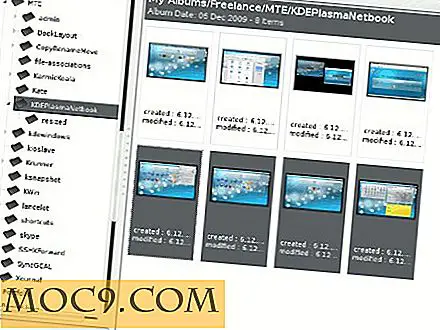Immer wenn Sie in Windows die Feststelltaste drücken, erhalten Sie eine Warnmeldung
Die Feststelltaste ist keine der nützlichsten Tasten auf Ihrer Tastatur. Manche finden es als kontraproduktiven Schlüssel mit enormer Größe. Wenn Sie ein Wort in Großbuchstaben einfügen möchten, können Sie einfach die Umschalttaste gedrückt halten und das Wort eingeben. Das einzige, was Caps Lock macht, ist versehentlich gedrückt zu werden und alle Wörter groß zu schreiben. Gegen uns arbeitet, dass es sich neben zwei der am häufigsten verwendeten Tasten befindet - der "A" -Taste und der Umschalttaste.
Wenn Sie nicht vorhaben, die Caps Lock-Funktion auf etwas Nützliches zu stellen, ist es möglicherweise besser, eine Warnung zu erhalten, wenn Sie sie drücken. Dies wird zumindest sicherstellen, dass Sie es nicht versehentlich drücken und am Ende mit einem Satz in Großbuchstaben enden, der sich so anhört, als würden Sie jemanden mit Freundlichkeit töten wollen. In Windows können Sie eine Warnung für alle Sperrtasten auf Ihrer Tastatur festlegen (einschließlich Feststelltaste), und im Folgenden wird erläutert, wie Sie sie in Windows 7 und Windows 10 aktivieren.
Aktivieren Sie die Sicherheitsschlüssel-Warnung in Windows 7
Sie können eine Warnung für Sperrschlüssel in Windows 7 einfach über das Center für erleichterte Bedienung aktivieren. Klicken Sie auf das Startmenü und dann auf "Systemsteuerung".

Klicken Sie nun auf "Access Center" und wählen Sie "Ändern, wie Ihre Tastatur funktioniert" auf der nächsten Seite.


Dadurch werden einige Optionen geöffnet, die sich auf die Verwendung der Tastatur auswirken. Aktivieren Sie das Kontrollkästchen neben der Option "Toggle Keys aktivieren", um eine Warnung für die Sperrtasten zu aktivieren. Wenn Sie jetzt die Tasten Feststelltaste, Num-Taste oder Rollen-Taste drücken, ertönt ein Piepton, der Sie darüber informiert, dass eine Sperrtaste gedrückt wurde.

Aktivieren Sie die Tastensperre-Warnung in Windows 10
In Windows 10 klicken Sie auf das Startmenü und dann auf "Einstellungen". Klicken Sie unter Einstellungen auf die Schaltfläche "Benutzerfreundlichkeit".


Wechseln Sie hier zu den "Keyboard" -Optionen und klicken Sie auf den Schieberegler neben der "Toggle Keys" -Option, um die Sperrschlüssel-Warnung zu aktivieren.

Verknüpfung zum Aktivieren der Warnung für Sperrtasten
Es gibt auch eine Verknüpfung, um die Warnung für Sperrschlüssel in allen unterstützten Windows-Versionen zu aktivieren. Sie müssen lediglich die Taste "Num Lock" fünf Sekunden lang drücken und halten, und Windows zeigt eine Meldung an, um Warnmeldungen für Toggle-Tasten zu aktivieren. Diese Verknüpfung ist in allen Windows-Versionen standardmäßig aktiviert, und Sie können sie verwenden, ohne die obigen Schritte ausführen zu müssen. Wenn es aus irgendeinem Grund in Ihrem Windows nicht aktiviert ist, befolgen Sie die oben angegebenen Anweisungen, um zu den Optionen für die Umschalttasten zu gelangen und aktivieren Sie die Option "Toggle Keys aktivieren, indem Sie die NUM-Taste 5 Sekunden lang gedrückt halten" (verfügbar in allen Windows-Versionen). .

Hinweis: Die Tastenkombination "Num Lock" funktioniert nicht, wenn die Sperrschlüsselwarnung bereits aktiviert ist. Wenn die Verknüpfung nicht funktioniert, drücken Sie eine der Sperrtasten und stellen Sie sicher, dass sie nicht bereits aktiviert ist, bevor Sie sie manuell einschalten. Stellen Sie außerdem sicher, dass Ihr Soundsystem einwandfrei funktioniert.
Fazit
Mit diesen Schritten können Sie sich vor der lästigen Großschreibung schützen, indem Sie einfach eine Warnmeldung für die Feststelltaste aktivieren. Ich empfehle Ihnen, die Num-Taste fünf Sekunden lang gedrückt zu halten, um diese Funktion in jeder Windows-Version zu aktivieren. Schalten Sie es nur manuell ein, wenn die Verknüpfung deaktiviert ist oder Sie die Num-Taste aus irgendeinem Grund nicht verwenden können.
War Caps Lock auch verrückt geworden? Teile deine Erfahrungen in den Kommentaren unten.